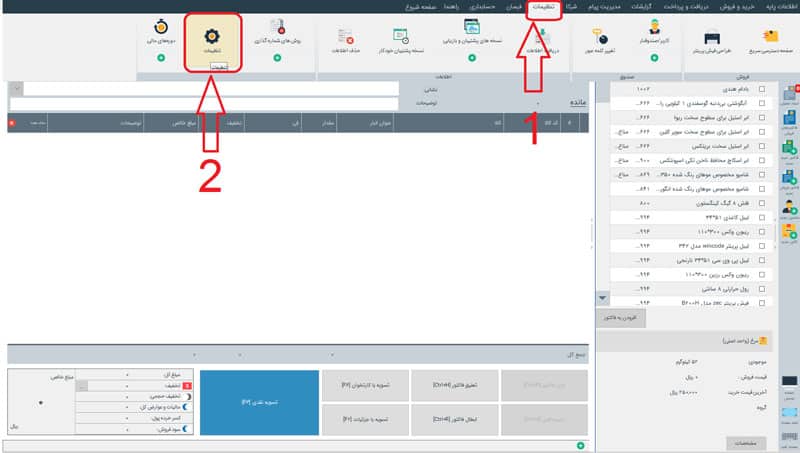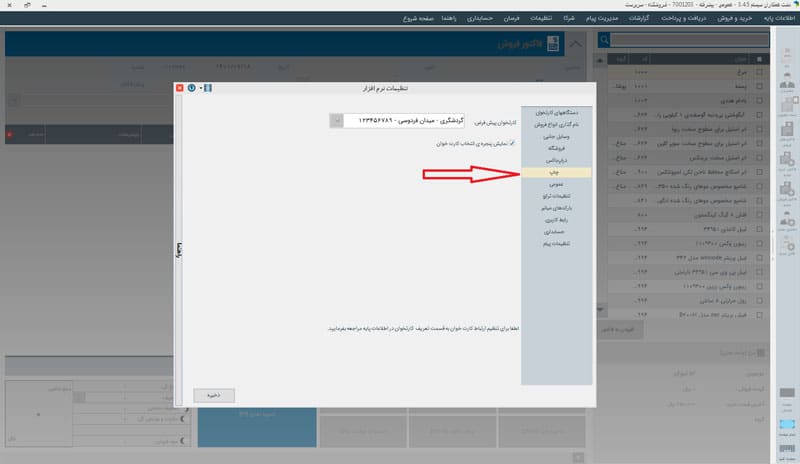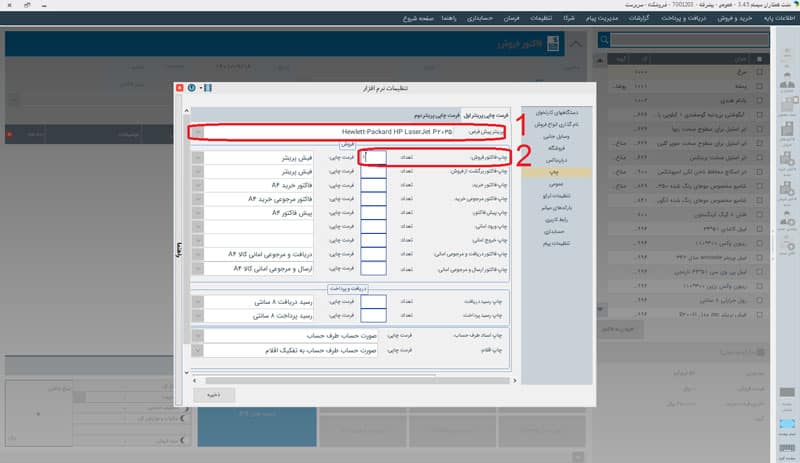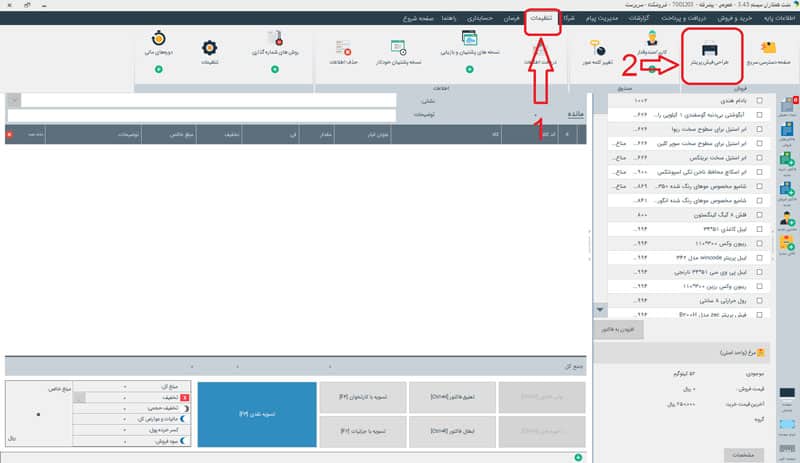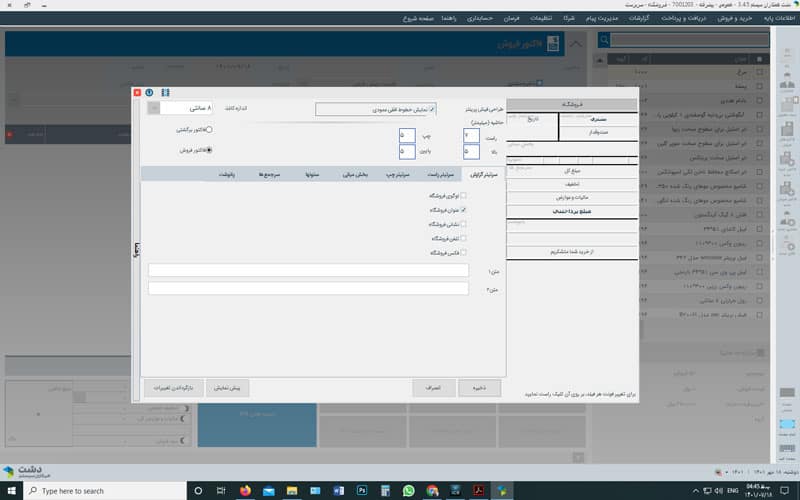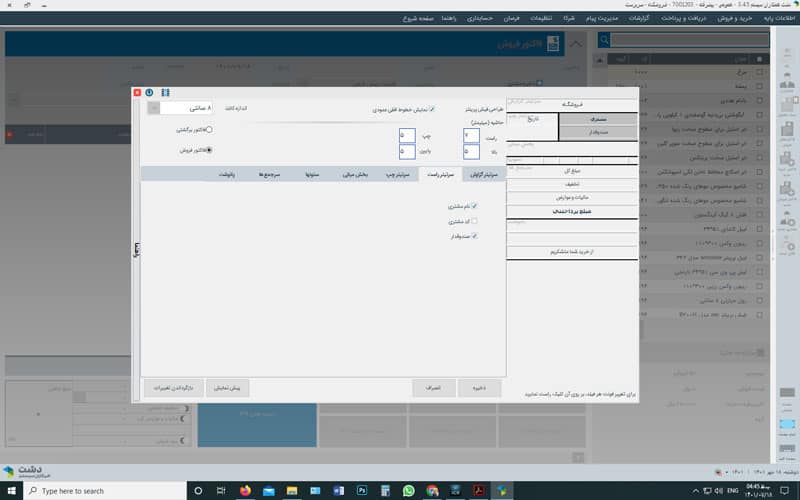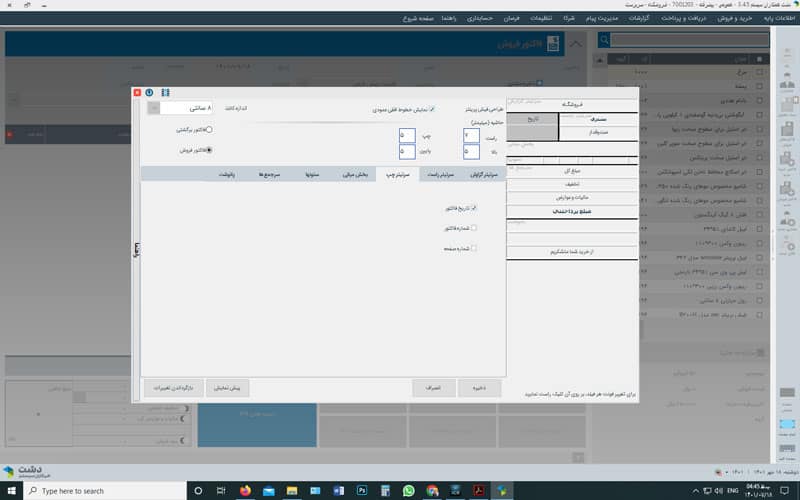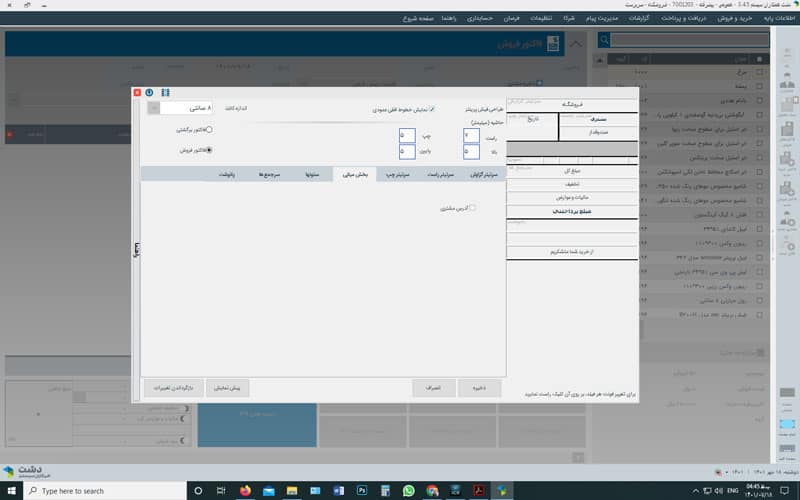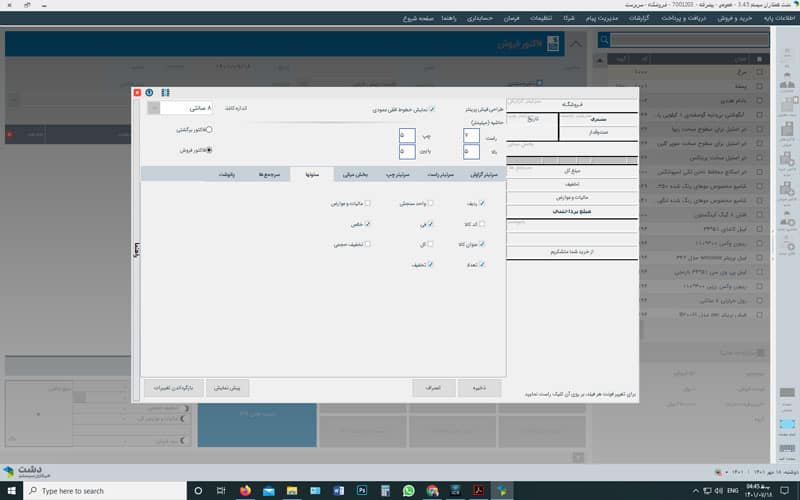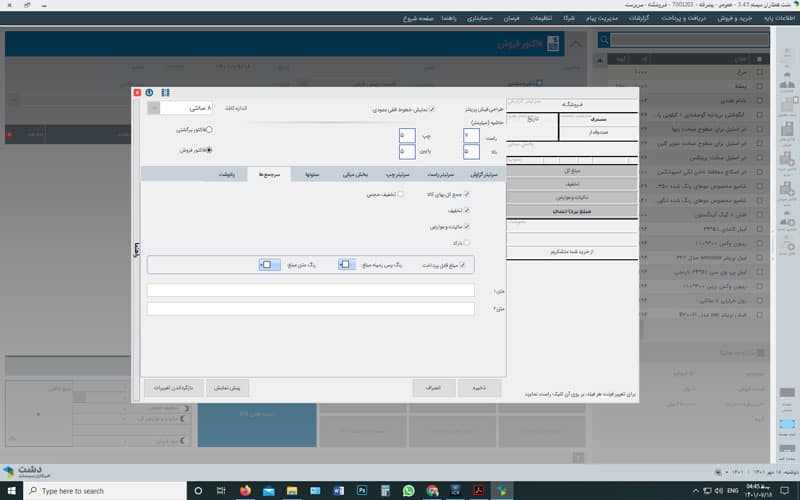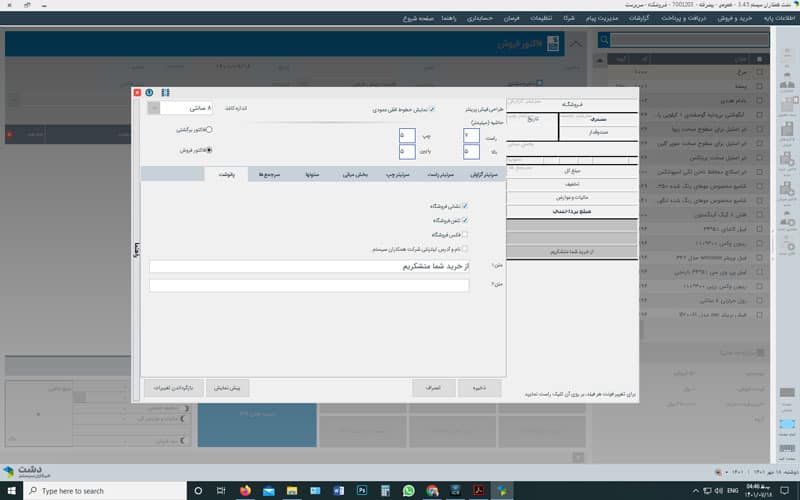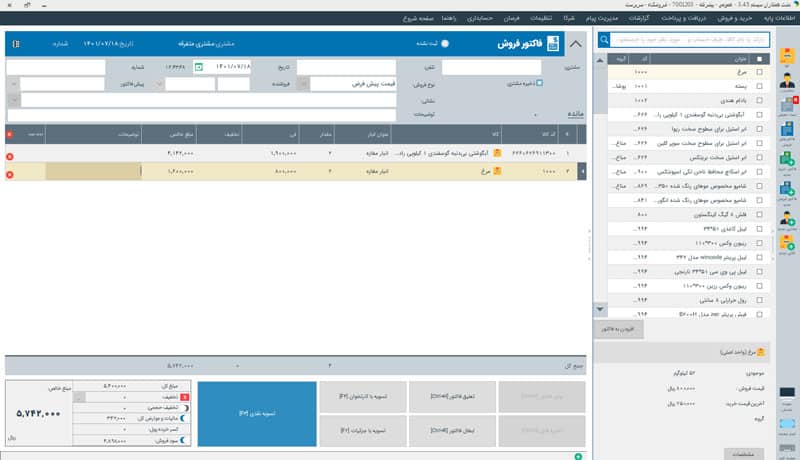تنظیم فیش پرینتر در نرم افزار فروشگاهی دشت
فیش پرینتر
فیش پرینتر یا چاپگر حرارتی پرینتری است که از طریق گرما برای تولید تصاویر یا نوشته بر روی کاغذهای رول حرارتی استفاده می کند.
با توجه به کیفیت و سرعت ، چاپگرهای حرارتی به طور فزاینده ای محبوب شده و در اکثر مشاغل اعم از بانکداری ها ، خرده فروشی ها ، داروخانه ها و.. مورد استفاده قرار می گیرد.
نصب چاپگر حرارتی
ابتدا باید رول حرارتی را داخل دستگاه گذاشته ، سپس چاپگر را با استفاده از کابل USB به کامپیوتر متصل کرده و از طریق سی دی درایور دستگاه، مراحل نصب را یکی یکی پیش برده تا فیش پرینتر در کامپیوتر نصب شده و آماده دستور چاپ گردد.
قابلیت اتصال پرینترهای حرارتی به نرم افزار دشت
شرکت دشت همکاران سیستم در نرم افزار خود ، قابلیت اتصال به انواع پرینتر از جمله فیش پرینترها را فراهم آورده است .فروشگاه هایی که از نرم افزار دشت برای مدیریت کسب و کار خود بهره میبرند ، میتوانند با خرید فیش پرینترها و اتصال آنها به نرم افزار خود ، فاکتور چاپی به مشتریان ارائه دهند.
تنظیم فیش پرینتر در نرم افزار دشت
- ابتدا منوی تنظیمات را انتخاب و بعد بروی قسمت تنظیمات کلیلک میکنیم.
در صفحه باز شده جدید ، گزینه چاپ را انتخاب میکنیم.
حال پنجره جدیدی باز میشود که در این قسمت میتوانیم مدل چاپگر تعریف شده در کامپیوتر و همچنین تعداد چاپ های مورد نیاز بعد از هر فاکتور را تعیین کنیم.
بعد از تنظیم چاپ دوباره وارد بخش تنظیمات شده و گزینه طراحی فاکتور فیش پرینتر را انتخاب میکنیم.
حال در سمت راست پنجره باز شده ، هر تغییری که بر روی فاکتور لحاظ کنیم را می توانیم مشاهده نماییم .
در سمت چپ پنجره باز شده تب های مختلفی وجود دارد که هر یک، قسمتی از فاکتور را طراحی می کند.
تب سرتیتر گزارش : در این تب شما می توانی لوگو فروشگاه ، عنوان ، نشانی و اطلاعات مربوط به فروشگاه خود را بصورت انتخاب کرده تا در فاکتور نمایش داده شود
تب سرتیتر راست: در این تب می توانیم نام مشتری، کد مشتری و اگر صندوقدار دارید نام صندوقدار را انتخاب کنیم.
تب سرتیتر چپ: در این تب اطلاعات مربوط به فاکتور مانند تاریخ، شماره و… انتخاب می گردد.
تب بخش میانی : اگر در نرم افزار آدرس مشتری ثبت شده باشد ، با انتخاب این گزینه ، نشانی ایشان در فاکتور قابل مشاهده است.
بخش ستون ها: جزییات مربوط به کالا، اعمم از فی ، واحد سنجش ، قیمت خالص و… انتخاب میگردد.
تب سرجمع ها: مبلغ نهایی از قبیل تخفیف، جمع کل و… در این قسمت انتخاب میگردد.
تب پانوشت: در این تب می توانیم شعار فروشگاه و یا هر نوشته ای را بصورت دلخواه قرار دهیم.
در انتها با انتخاب ذخیره و کلیک بر روی پیش نمایش می توانیم فاکتوری که طراحی نموده ایم را مشاهده کرده حتی برای تست و اصلاحات احتمالی پرینت بگیریم.
چاپ فاکتور برای مشتری:
در قسمت فاکتور فروش و بعد از وارد نمودن کالاها یا خدمات و بعد از انتخاب یکی از شرایط تسویه سیستم ، با توجه به تنظیماتی که در مراحل قبل انجام داده ایم ، به صورت اتوماتیک فاکتور مشتری را چاپ گردیده و به ایشان ارائه میدهیم.